La personalización de la URL de tu canal de YouTube puede mejorar significativamente tu presencia en línea. Una URL personalizada facilita que tus espectadores encuentren tu canal y lo compartan con otros. En esta guía aprenderás cómo cambiar tu URL y dónde encontrarla. Recuerda que debes cumplir con ciertos requisitos antes de poder hacer estos cambios.
Conceptos clave
- Sólo puedes cambiar la URL de tu canal de YouTube si cumples con ciertos requisitos.
- Los requisitos más importantes son tener 100 suscriptores, que el canal tenga al menos 30 días de antigüedad, una imagen de perfil y una imagen de banner.
- La nueva URL la encontrarás directamente en la página de tu canal.
Guía paso a paso
Paso 1: Inicia sesión en tu canal de YouTube
Para hacer cambios en tu canal, primero ve a tu canal de YouTube. Haz clic en tu imagen de perfil en la esquina superior derecha para acceder a la configuración.
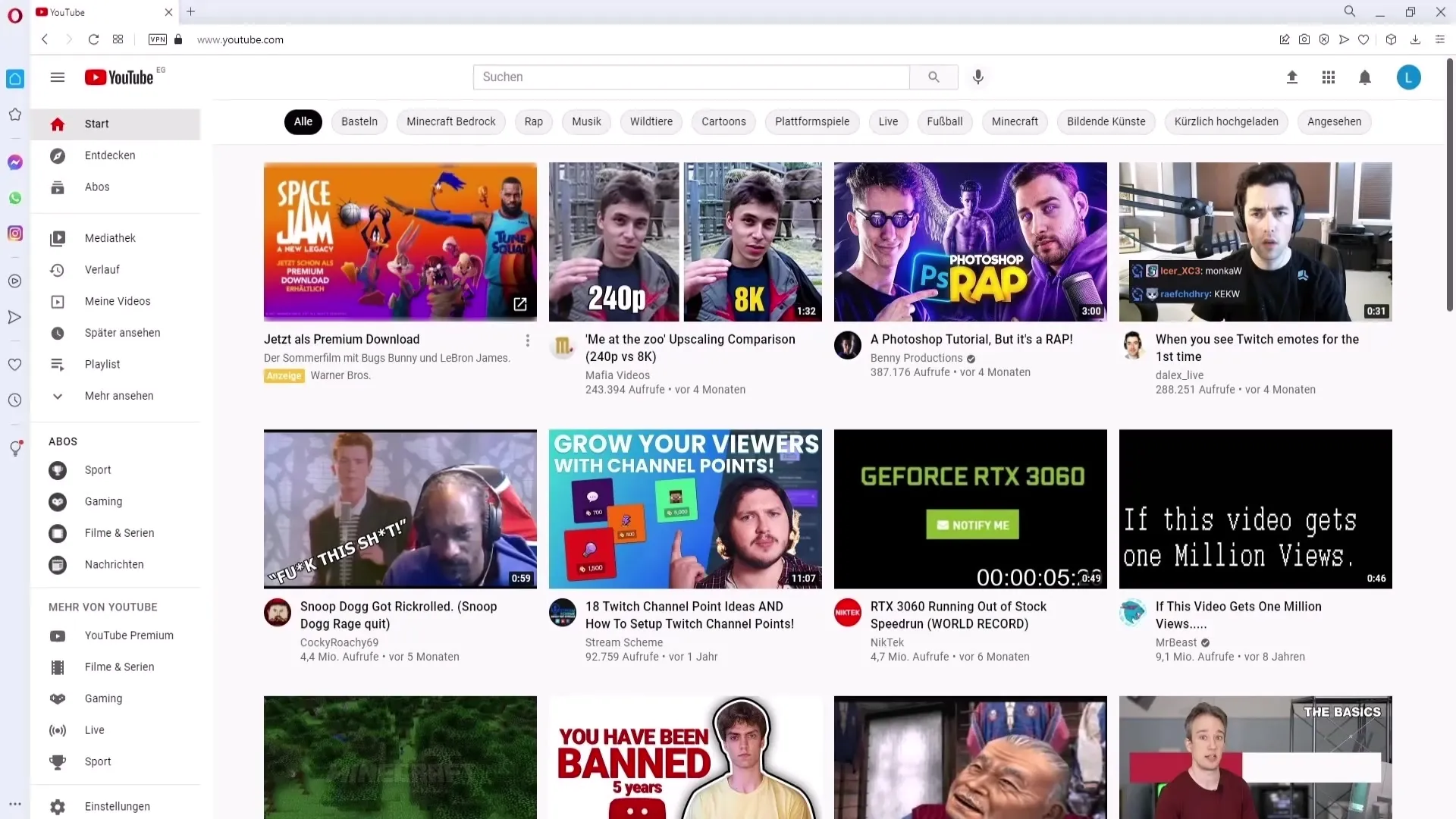
Paso 2: Ve a la configuración del canal
Después de haber iniciado sesión en tu canal, haz clic en "Mi canal". En el resumen encontrarás varias opciones.
Paso 3: Personaliza tu canal
Ahora haz clic en "Personalizar canal". Aquí se abrirá el menú donde puedes cambiar diversas configuraciones de tu canal.
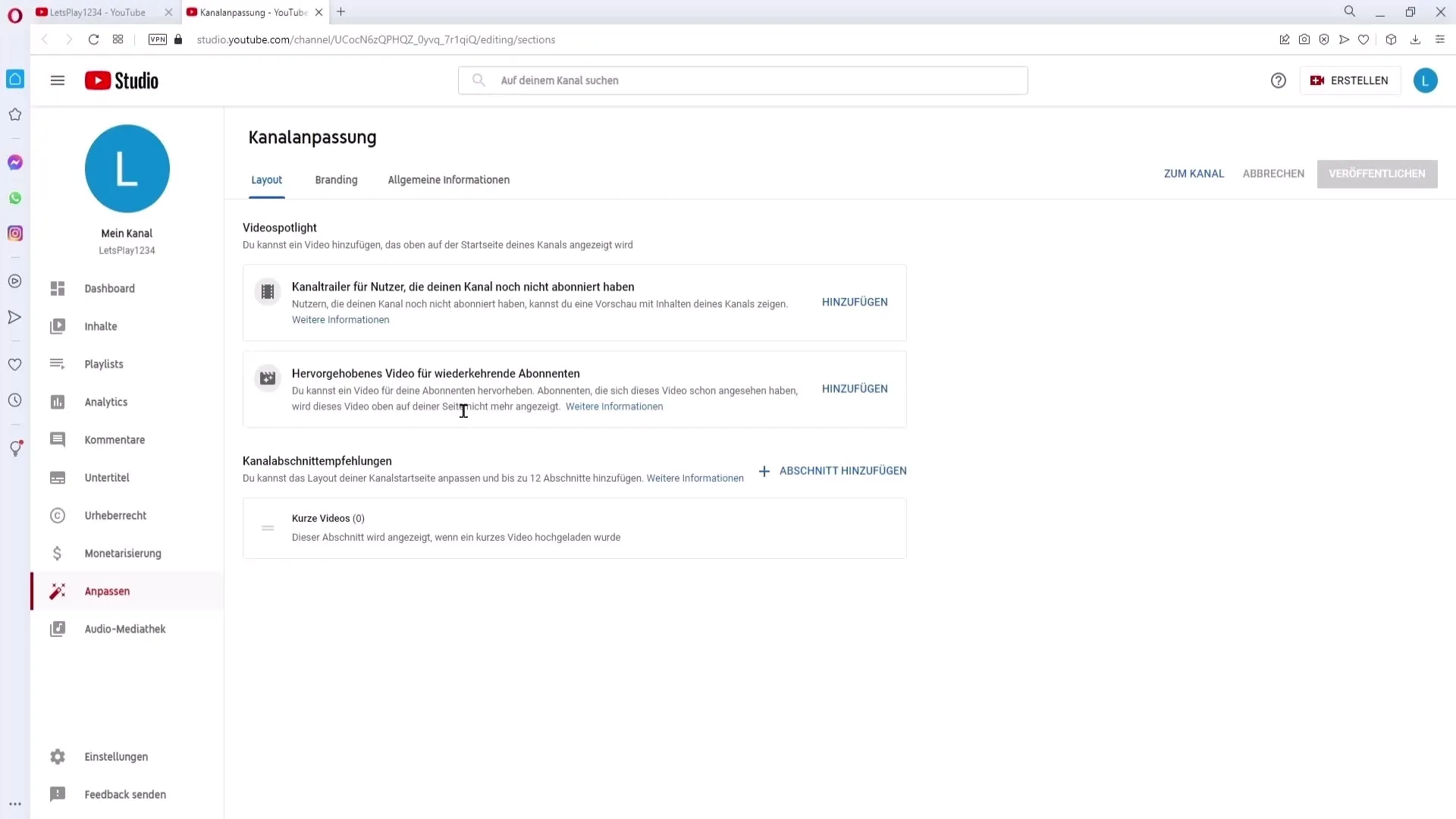
Paso 4: Accede a la información general
En el menú de la esquina superior derecha encontrarás "Información general". Haz clic para ver las opciones necesarias.
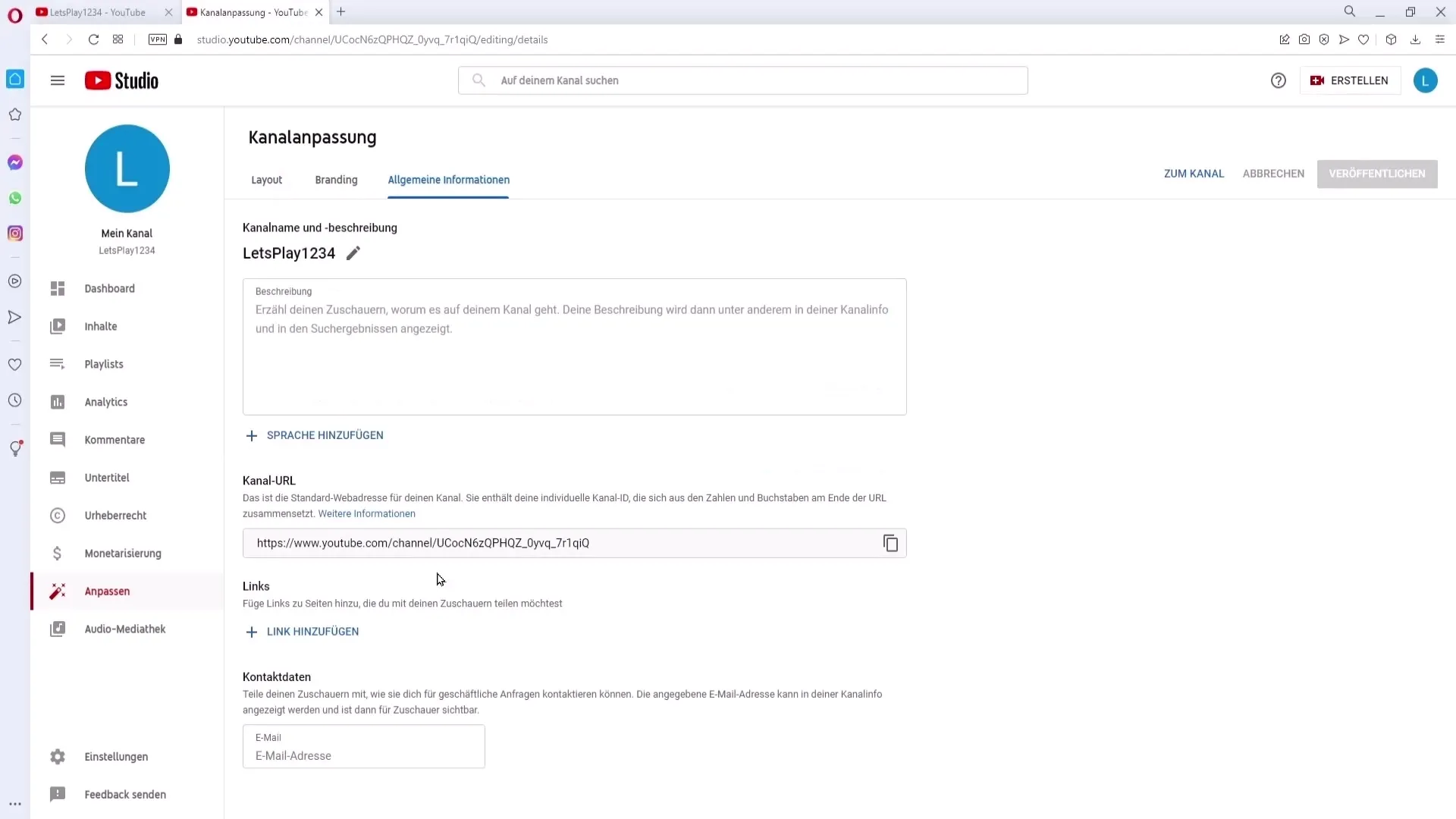
Paso 5: Verifica los requisitos para cambiar la URL
Aquí puedes cambiar la URL de tu canal, pero asegúrate de cumplir con los requisitos. Si no cumples con ellos, es posible que no puedas acceder a esta función.
Paso 6: Comprende los requisitos
Los requisitos que debes cumplir son:
- Al menos 100 suscriptores
- El canal debe tener al menos 30 días de antigüedad
- Debe haber una imagen de perfil
- Debe estar cargada una imagen de banner
Si aún no cumples con estos requisitos, puedes utilizar esta información para reevaluar tu estrategia y optimizar tu canal en consecuencia.
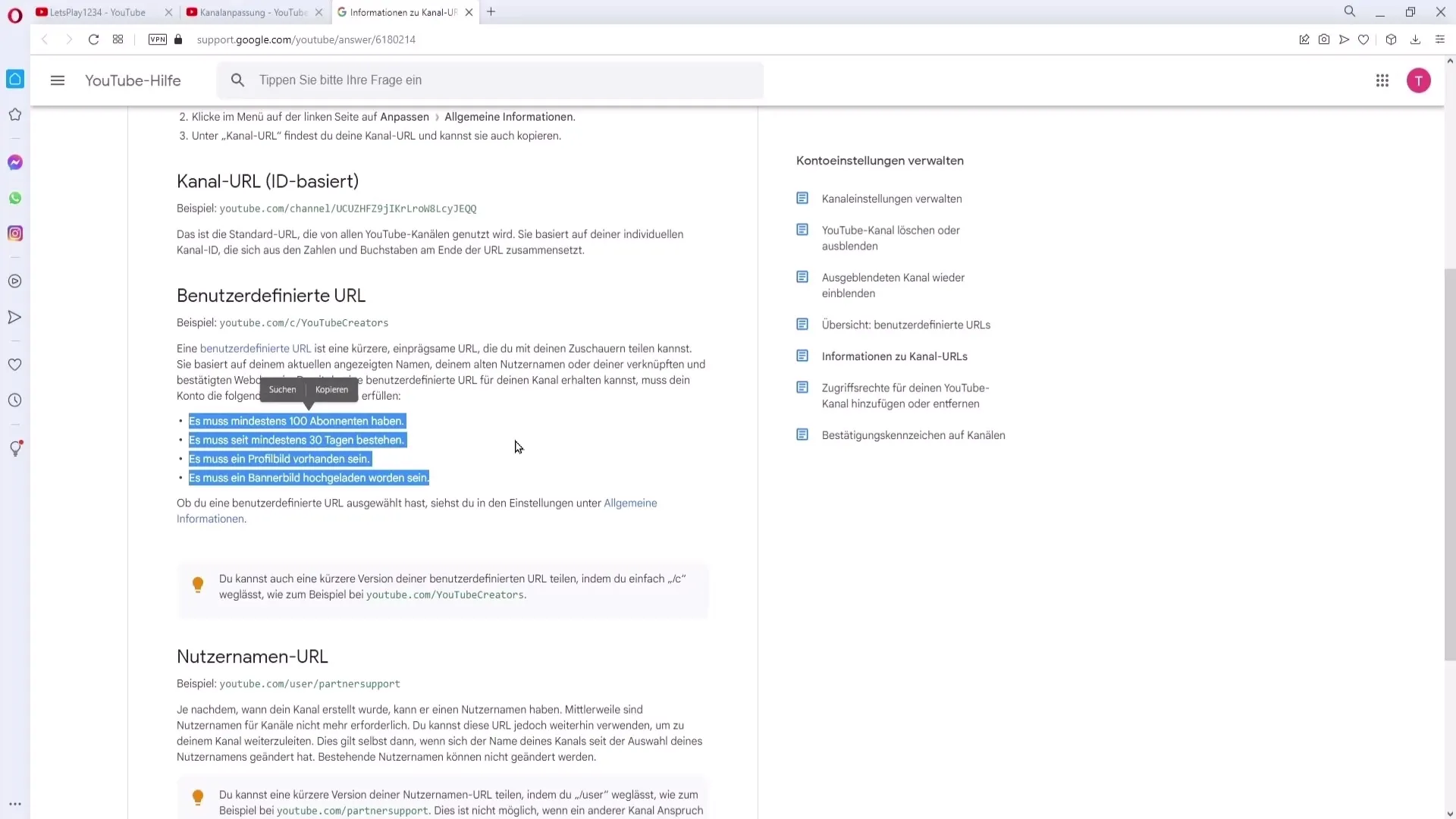
Paso 7: Sube una imagen de perfil y banner
Para subir una imagen de perfil y banner, vuelve a la información general. Haz clic en "Branding" para cambiar tus imágenes. Aquí puedes cargar las imágenes necesarias para cumplir con los requisitos.
Paso 8: Establece una URL personalizada
Una vez que hayas cumplido con todos los requisitos, encontrarás el enlace "Establecer una URL personalizada para tu canal". Haz clic para abrir la ventana de URL.
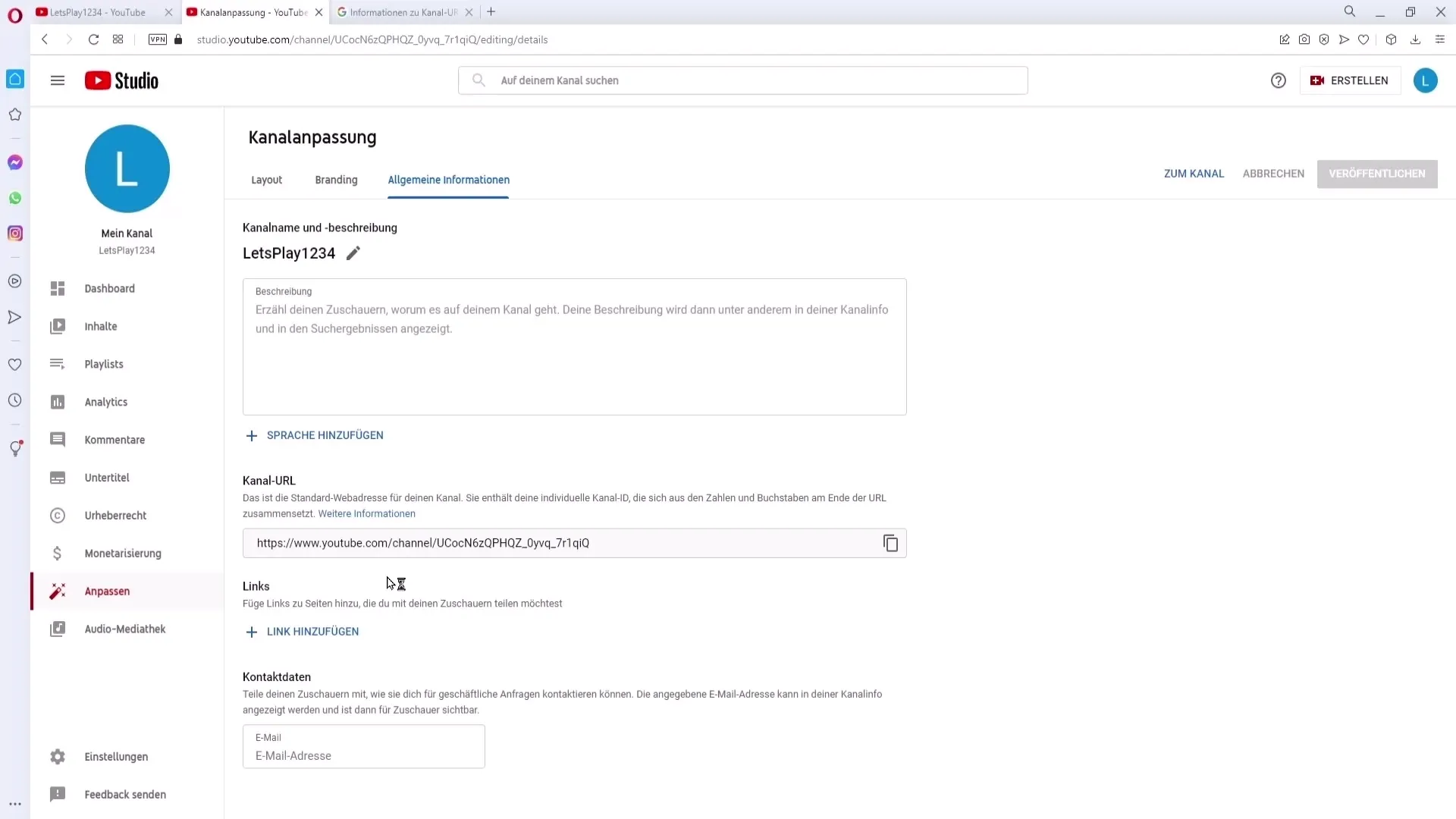
Paso 9: Configura la URL
En la ventana que se abre verás tu nombre de canal. Puedes añadir letras o números opcionales para crear tu URL personalizada. Asegúrate de que sea memorable.
Paso 10: Publica los cambios
Después de establecer tu URL, haz clic en "Publicar" para confirmar los cambios. Ten en cuenta que los cambios pueden tardar un tiempo en surtir efecto.
Paso 11: Encuentra la URL del canal
Una vez que tu URL esté personalizada, podrás encontrarla fácilmente. Vuelve a tu canal, haz clic en "Mi canal" y tu nueva URL aparecerá en la parte superior.
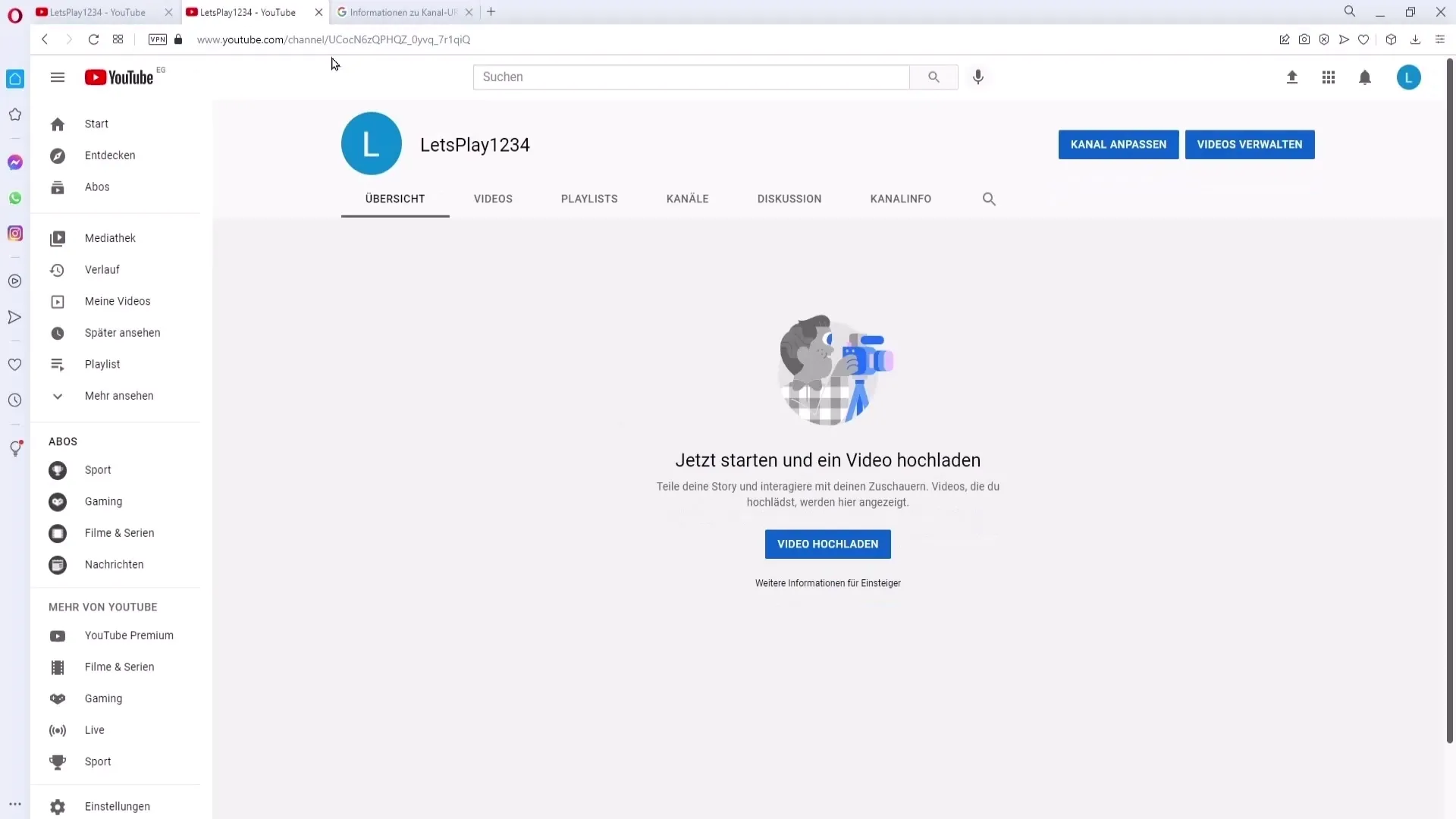
Paso 12: Compartir URL del canal
Para compartir tu URL, simplemente puedes resaltarlo, copiarlo y compartirlo con amigos u otras plataformas. De esta manera, facilitarás el acceso a tu canal a tus espectadores.
Paso 13: Actualizar antigua URL
Si cambias la URL de tu canal, recuerda actualizar todos los enlaces antiguos que ya has compartido. De lo contrario, los nuevos espectadores podrían no poder acceder a tus antiguos enlaces. Piensa dónde has utilizado la antigua URL y ajústala.
Resumen
Si deseas ajustar la URL de tu canal de YouTube, sigue estos pasos cuidadosamente y asegúrate de cumplir con todos los requisitos necesarios. Una imagen de perfil y una imagen de portada claras, junto con una URL atractiva, pueden ayudar a mejorar tu visibilidad en YouTube.
Preguntas frecuentes
¿Cuál es el número mínimo de suscriptores para cambiar la URL?Necesitas al menos 100 suscriptores.
¿Cuánto tiempo debe existir mi canal para cambiar la URL?El canal debe existir durante al menos 30 días.
¿Qué debo hacer si no cumplo con los requisitos?Debes aumentar el número de tuscriptores y subir una imagen de perfil y de portada.
¿Cómo puedo encontrar la nueva URL?Puedes encontrar la nueva URL directamente en tu canal en "Mi canal".
¿Qué debo hacer si la URL no se actualiza?Puede tardar algunas semanas en que los nuevos ajustes surtan efecto.


